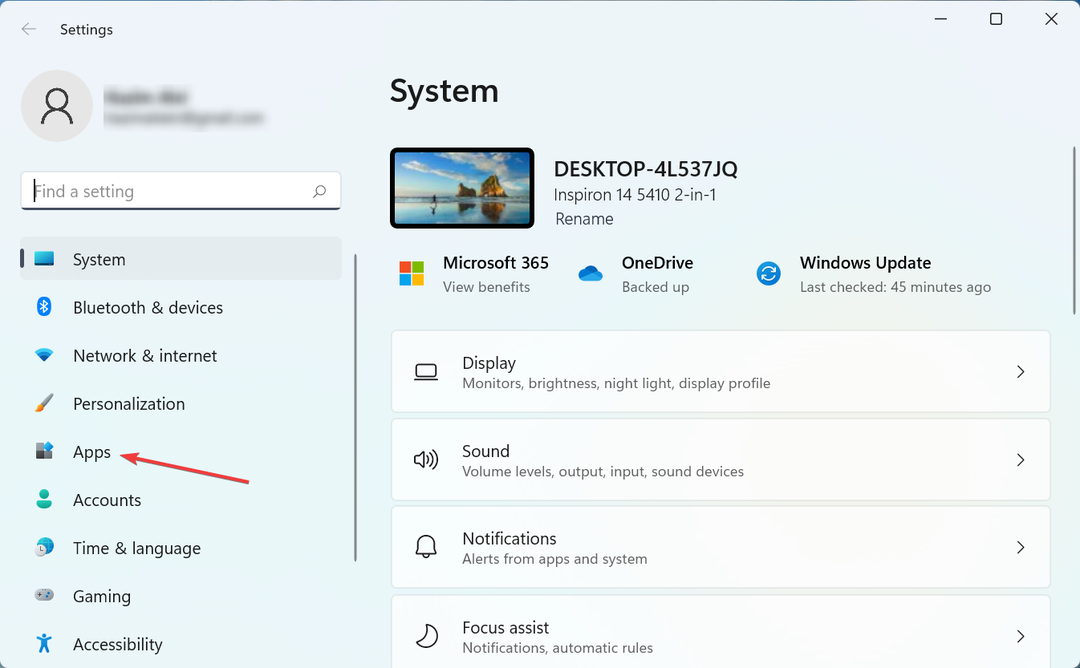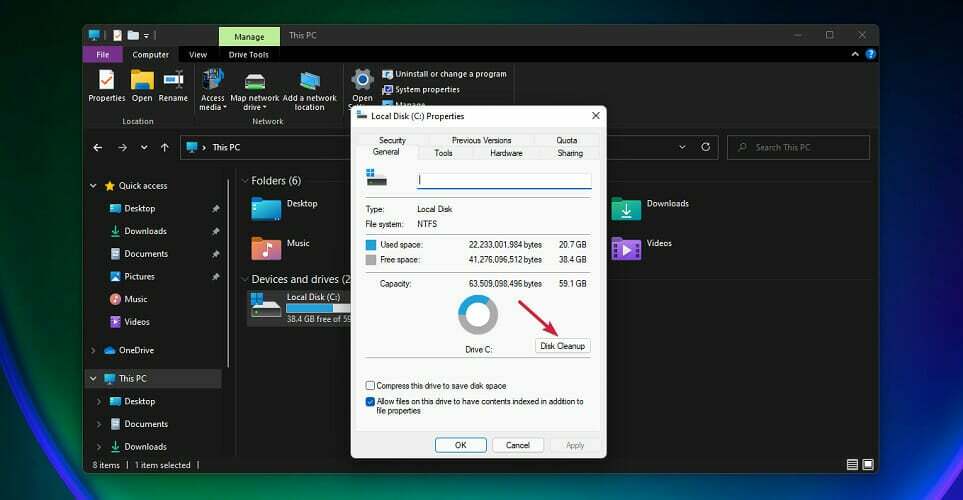이 소프트웨어는 드라이버를 계속 실행하여 일반적인 컴퓨터 오류 및 하드웨어 오류로부터 안전하게 보호합니다. 간단한 3 단계로 모든 드라이버를 확인하세요.
- DriverFix 다운로드 (확인 된 다운로드 파일).
- 딸깍 하는 소리 스캔 시작 문제가있는 모든 드라이버를 찾습니다.
- 딸깍 하는 소리 드라이버 업데이트 새 버전을 얻고 시스템 오작동을 방지합니다.
- DriverFix가 다운로드되었습니다. 0 이번 달 독자.
Windows 10 Creators Update에는 다음이 포함됩니다. 새로운 문제 해결 페이지. 보다 구체적으로, 제어판 설정 앱으로 이동되었습니다. 설정 페이지 이제 전용 문제 해결 섹션이 포함됩니다.
문제 해결사를 설정 앱으로 마이그레이션하면 Windows 10에서 문제 해결 옵션의 접근성을 개선하는 것을 목표로합니다. 설정 앱의 새로운 문제 해결 섹션은 운영 체제에서 사용할 수있는 문제 해결 옵션을 분류합니다.
새로운 계층 구조 덕분에 올바른 문제 해결사를 더 쉽게 찾을 수 있습니다. 또한 Microsoft는 일련의 새로운 솔루션을 추가했습니다. 새로운 문제 해결 섹션을 확인하려면 설정> 업데이트 및 보안> 문제 해결로 이동하십시오.
문제 해결 섹션 사용 방법
새로운 문제 해결 섹션에는 두 가지 주요 범주가 있습니다.
시작 및 실행 :
- 인터넷 및 웹 사이트 연결 문제 해결
- 소리 재생 문제 해결
- 인쇄 문제 해결
- Windows 업데이트를 방해하는 문제를 해결합니다.
다른 문제를 찾아 수정합니다.
- Windows를 중지하거나 다시 시작하는 오류 문제 해결
- Bluetooth, 하드웨어 및 장치, 홈 그룹, 키보드, 네트워크 어댑터, 전원, 프로그램 문제 해결 호환성, 오디오 녹음, 검색 및 인덱싱, 음성, 비디오 재생 또는 Windows Store 문제.
특정 문제에 대한 문제 해결 프로세스를 시작하려면 해당 문제를 클릭하기 만하면됩니다.
새로운 문제 해결 도구 페이지는 사용자가 Windows 문제 수정 훨씬 더 빨리. 해결 방법을 찾기 위해 웹을 검색하는 대신 이제 설정 페이지로 이동하여 문제 해결사를 선택한 다음 발생한 문제를 클릭 할 수 있습니다.
새로운 Windows 10 Creators Update 문제 해결 도구는 일반적인 문제를 해결하도록 설계되었음을 언급 할 가치가 있습니다. 자주 발생하지 않는 문제를 해결하려면 추가 문제 해결 방법을 사용해야 할 수 있습니다.
확인해야 할 관련 이야기 :
- 누락 된 Windows 10 기본 앱을 수정하는 방법
- Windows 10 시계가 잘못된 경우 수정하는 방법